
Σε αυτό το εγχειρίδιο σχετικά με τον τρόπο επαναφοράς των ενώσεων αρχείων στα Windows 10 - για τα συνηθισμένα αρχεία, καθώς και για συστηματικά σημαντική, όπως αναφερόμενες συντομεύσεις, προγράμματα και όχι μόνο. Με την ευκαιρία, αν έχετε μια αυτόματη δημιουργία σημείων αποκατάστασης συστήματος, είναι πιθανό να διορθώσετε τις ενώσεις αρχείων, χρησιμοποιώντας τα σημεία ανάκτησης των Windows 10. Στο τέλος του άρθρου, υπάρχει επίσης μια οδηγία βίντεο στην οποία περιγράφονται όλα τα πάντα .
Επαναφορά ενώσεων αρχείων στις ρυθμίσεις των Windows 10
Οι παράμετροι των Windows 10 εμφανίστηκαν ένα στοιχείο που σας επιτρέπει να επαναφέρετε όλες τις ενώσεις αρχείων στις προεπιλεγμένες ρυθμίσεις (οι οποίες λειτουργούν με ορισμένους περιορισμούς, περίπου το περισσότερο).
Μπορείτε να το βρείτε σε "Παράμετροι" (Win + I Keys) - Σύστημα - Προεπιλεγμένες εφαρμογές. Εάν στο καθορισμένο διαμέρισμα στην "Επαναφορά στη Microsoft συνιστάται από προεπιλεγμένες τιμές" Κάντε κλικ στην επιλογή "Επαναφορά", τότε όλες οι συσχετίσεις αρχείων θα δοθούν στην κατάσταση που ήταν κατά τη στιγμή της εγκατάστασης του συστήματος, διαγράφοντας τις τιμές καθορισμένες από το χρήστη ( Με την ευκαιρία, στο ίδιο παράθυρο κάτω, υπάρχει ένα στοιχείο "Επιλέξτε τυπικές εφαρμογές για τύπους αρχείων" για να ορίσετε συγκεκριμένες ενώσεις προγραμμάτων για κάθε τύπο αρχείων.).
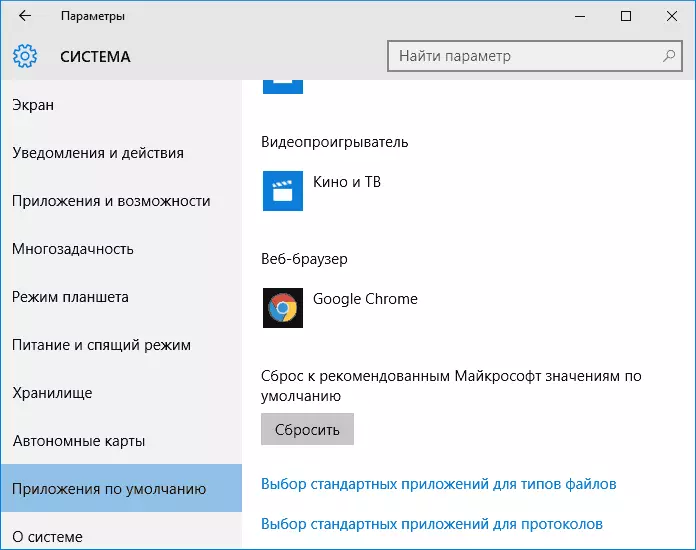
Και τώρα για τους περιορισμούς αυτής της δυνατότητας: Το γεγονός είναι ότι στη διαδικασία χρήσης της χαρτογράφησης αρχείων που ορίζεται από το χρήστη: Στις περισσότερες περιπτώσεις, ενεργοποιείται για να διορθώσει τις τυπικές παραβιάσεις των ενώσεων αρχείων.
Αλλά όχι πάντα: για παράδειγμα, εάν παραβιάστηκαν οι ενώσεις αρχείων EXE και LNK, αλλά όχι μόνο η προσθήκη του προγράμματος για να τα ανοίξει, αλλά και να βλάψει τα αρχεία του μητρώου (που συμβαίνει επίσης) αυτών των τύπων αρχείων, Στη συνέχεια, μετά την επαναφορά όταν ξεκινάτε ένα τέτοιο αρχείο, θα σας ζητηθεί: "Πώς θέλετε να ανοίξετε αυτό το αρχείο;" Αλλά η σωστή επιλογή δεν θα προσφερθεί.
Αυτόματη ανάκτηση συστημάτων αρχείων χρησιμοποιώντας δωρεάν προγράμματα
Υπάρχουν προγράμματα που θα αυτοματοποιήσουν την αποκατάσταση των ενώσεων των αρχείων συστήματος στα Windows 10. Ένα από αυτά τα προγράμματα - εργαλείο Fixer Association, επιτρέποντάς σας να διορθώσετε το άνοιγμα των αρχείων Bat, Cab, CMD, COM, EXE, IMG, INF , INI, ISO, LNK, MSC, MSI, MSP, MSU, REG, SCR, Θέμα, TXT, VBS, VBH, Zip, καθώς και φακέλους και δίσκους.

Αναλυτικά για τη χρήση του προγράμματος και πού να το κατεβάσετε: Διόρθωση των συλλόγων αρχείων στο εργαλείο Fixer Association File.
Επαναφορά αρχείων σύνδεσης .exe και .lnk χρησιμοποιώντας τον επεξεργαστή μητρώου
Επίσης, όπως σε προηγούμενες εκδόσεις του λειτουργικού συστήματος, στα Windows 10, μπορείτε να επαναφέρετε τις συσχετίσεις αρχείων συστήματος χρησιμοποιώντας τον επεξεργαστή μητρώου. Χωρίς να εισάγετε τις κατάλληλες τιμές στο μητρώο μη αυτόματα και χρησιμοποιώντας τα έτοιμα αρχεία REG για εισαγωγή στο μητρώο, επιστρέφοντας τις σωστές καταχωρήσεις για τους αντίστοιχους τύπους αρχείων, οι πιο συχνά μιλάμε για αρχεία LNK (συντομεύσεις) και exe (προγράμματα) .
Πού να πάρετε τέτοια αρχεία; Δεδομένου ότι δεν δημοσιεύσω αρχεία σε αυτόν τον ιστότοπο για λήψη, συνιστώ την ακόλουθη πηγή που μπορεί να εμπιστευτεί: tenforums.com

Στο τέλος της καθορισμένης σελίδας, θα βρείτε μια λίστα τύπων αρχείων για τις οποίες υπάρχουν διορθώσεις ενώσεων. Κατεβάστε το αρχείο .reg για τον τύπο του αρχείου που θέλετε να διορθώσετε και να "εκτελέσετε" (ή κάντε δεξί κλικ στο αρχείο και επιλέξτε "Merge"). Αυτό απαιτεί δικαιώματα διαχειριστή.
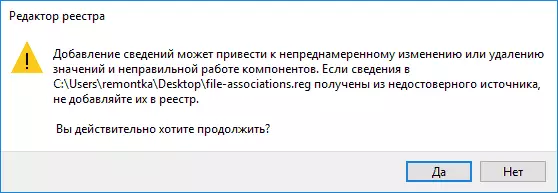
Θα δείτε ένα μήνυμα επεξεργασίας μητρώου που η πραγματοποίηση πληροφοριών μπορεί να οδηγήσει σε ακούσια αλλαγή ή διαγραφή των τιμών - να συμφωνήσει και, μετά από μια επιτυχημένη προσθήκη δεδομένων στο μητρώο, κλείστε τον επεξεργαστή μητρώου και επανεκκινήστε τον υπολογιστή, όλα πρέπει να κερδίσουν όπως πριν.
Επαναφορά σύνδεσης αρχείων των Windows 10 - Βίντεο
Συμπερασματικά - Οδηγίες βίντεο με ποιους τρόπους αποδεικνύονται ότι αποκαθιστούν οι χαλασμένες ενώσεις αρχείων στα Windows 10 με διάφορους τρόπους.Επιπλέον πληροφορίες
Στα Windows 10, υπάρχει επίσης ένα στοιχείο του προεπιλεγμένου πίνακα ελέγχου, το οποίο σας επιτρέπει να ρυθμίσετε τη συσχέτιση των τύπων αρχείων με προγράμματα.
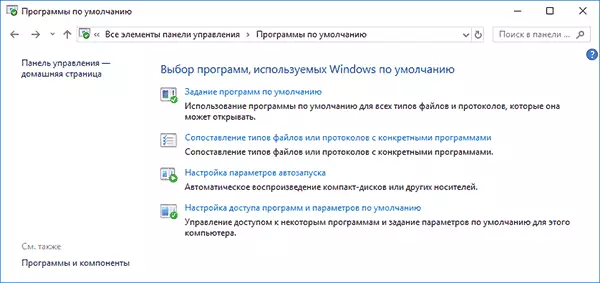
Σημείωση: Στα Windows 10 1709, αυτά τα στοιχεία στον πίνακα ελέγχου άρχισαν να ανοίγουν την κατάλληλη ενότητα των παραμέτρων, αλλά μπορείτε να ανοίξετε την παλιά διεπαφή - πατήστε Win + R και εισάγετε ένα από:
- Έλεγχος / όνομα Microsoft.DefaultPrograms / σελίδα Σελίδα PageFileasSoc (για συσχετίσεις με τύπους αρχείων)
- Έλεγχος / όνομα Microsoft.defaultPrograms / Pagedefaultprogrgrogram (για τις ενώσεις του προγράμματος)
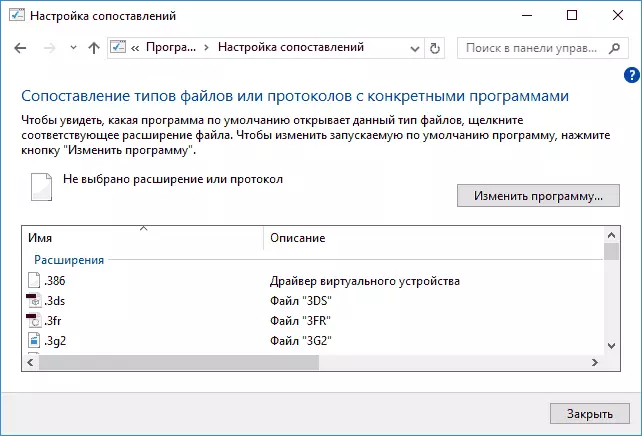
Για να το χρησιμοποιήσετε, μπορείτε να επιλέξετε αυτό το στοιχείο ή να χρησιμοποιήσετε την αναζήτηση για τα Windows 10, μετά την οποία επιλέγετε "χαρτογράφηση τύπων αρχείων ή πρωτόκολλα με συγκεκριμένα προγράμματα" και ρυθμίστε την ένωση που χρειάζεστε. Εάν δεν βοηθάει τίποτα, ίσως τα προβλήματα μπορούν να λυθούν με μερικούς τρόπους από το εγχειρίδιο επαναφοράς των Windows 10.
